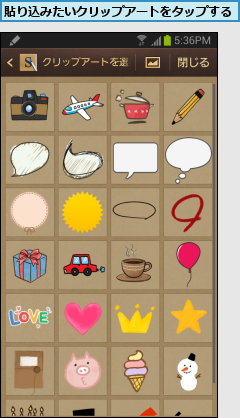1.Webページの画面を切り抜く
![Sペンのボタンを押しながら画面を切り抜きたい部分を囲む ,Webページを表示しておく,囲んだ範囲が切り抜かれた,少し待つと、[クリップボードに保存しました]と表示され、画面が元に戻る,画像がクリップボードに保存された](/contents/090/img/img20130212122716039024.jpg)
2.クリップボードを表示する
![1[挿入]をタップ ,2[クリップボード]をタップ,Sノートを起動し、ノートを表示しておく](/contents/090/img/img20130212124927061680.jpg)
3.画像を貼り込む
![貼り込みたい画像をタップ,[クリップボード]が表示された](/contents/090/img/img20130212124943086475.jpg)
4.切り抜いた画像が貼り込まれた
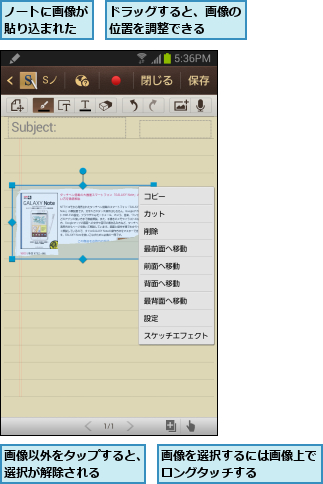
[ヒント]クリップボードを活用しよう
クリップボードには過去に切り抜いた画像が履歴として保存されています。このため、Webページやメール、Playストアなど、さまざまなアプリで気になる部分を切り抜いておけば、あとからクリップボードを参照して、切り抜いた画像を再利用できます。
[ヒント]クリップアートや地図を貼り込むには
手順2の画面で、ツールバーの右から2番目にある[挿入]ボタンをタップすると、メモにさまざまなものを貼り付けることができます。クリップアートやマップなども挿入できるので、メモを見やすくしたり、詳しい情報を追加したいときに活用しましょう。